Как пропустить запрос «Отправить как текст» для сообщений на Apple Watch
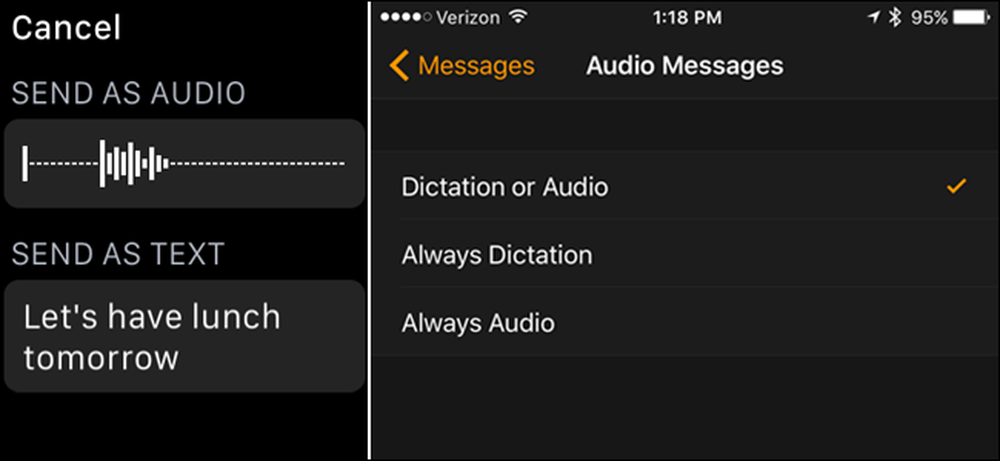
Apple Watch позволяет отправлять текстовые сообщения с помощью голоса через приложение «Сообщения». Но каждый раз, когда вы это делаете, он спрашивает вас, хотите ли вы отправить сообщение в виде текста или записи голоса. Вот как избавиться от этой подсказки.
Когда я использую мои Apple Watch для отправки текстовых сообщений, мне всегда нравится отправлять их как обычные тексты - я никогда не хочу отправлять голосовые записи людям. Поэтому вместо того, чтобы каждый раз отвечать на это приглашение, я настроил часы на автоматическую отправку всех сообщений в виде текста. (Конечно, если вы предпочитаете отправлять голосовые сообщения, вы можете настроить это также и по умолчанию.)
ПРИМЕЧАНИЕ. Вы не можете отправить текстовое сообщение как аудио, если у человека, получающего сообщение, нет iPhone..
Эта опция должна быть изменена на вашем iPhone, поэтому коснитесь приложения «Смотреть» на главном экране.
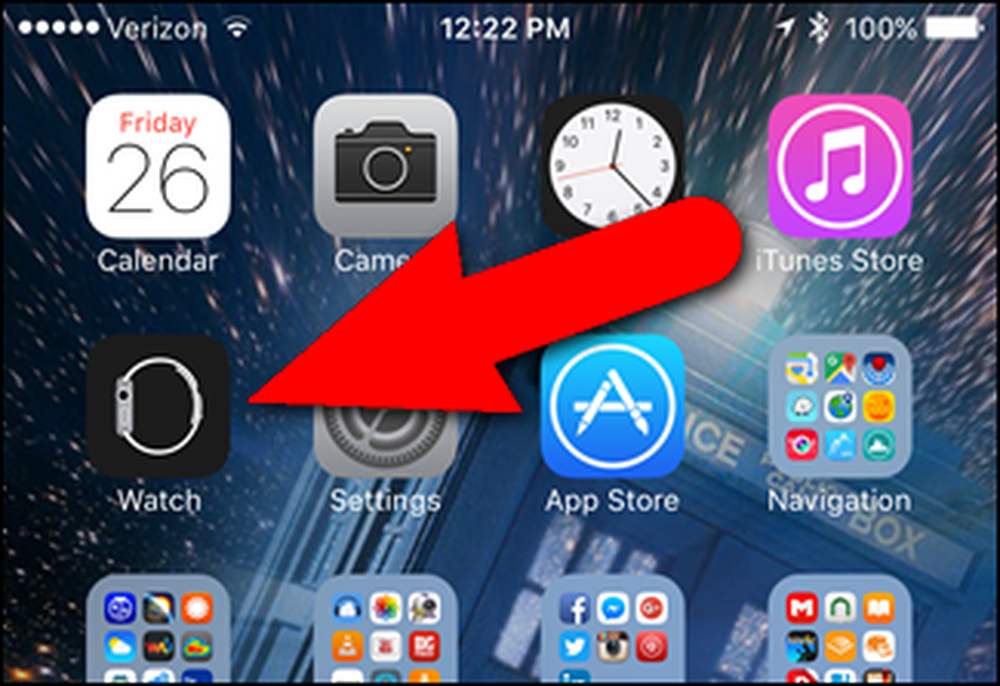
Убедитесь, что экран «Мои часы» активен. Если нет, коснитесь значка «Мои часы» в нижней части экрана..
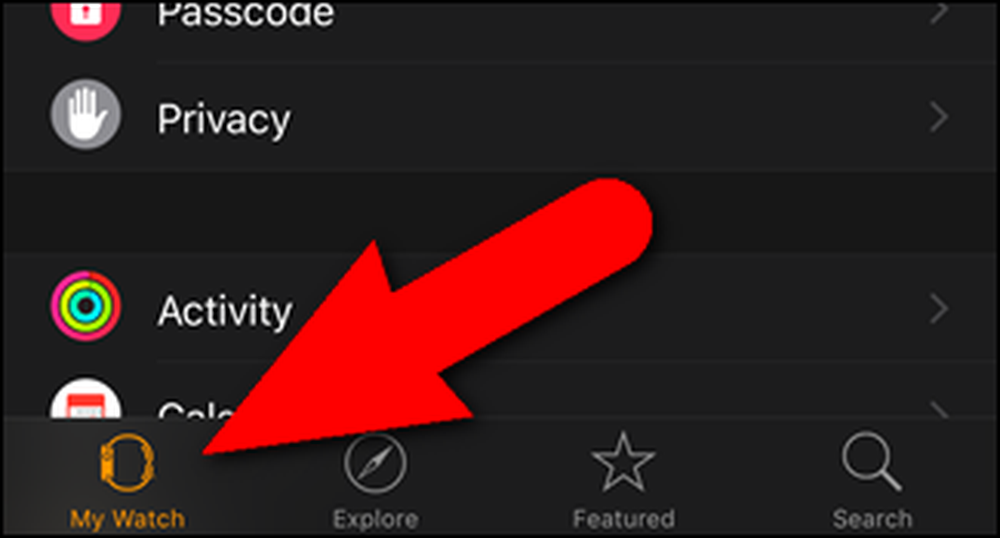
На экране «Мои часы» нажмите «Сообщения».
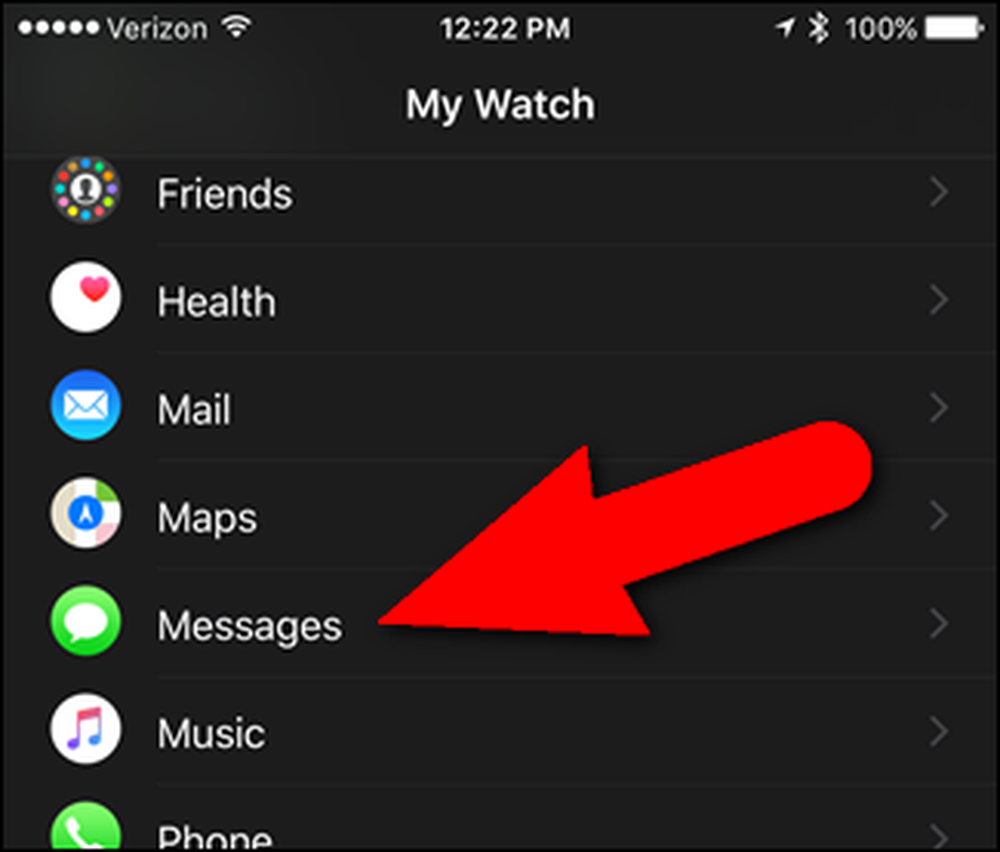
Нажмите «Аудио сообщения» на экране «Сообщения». Выбранная в данный момент опция отображается справа от «Audio Messages».
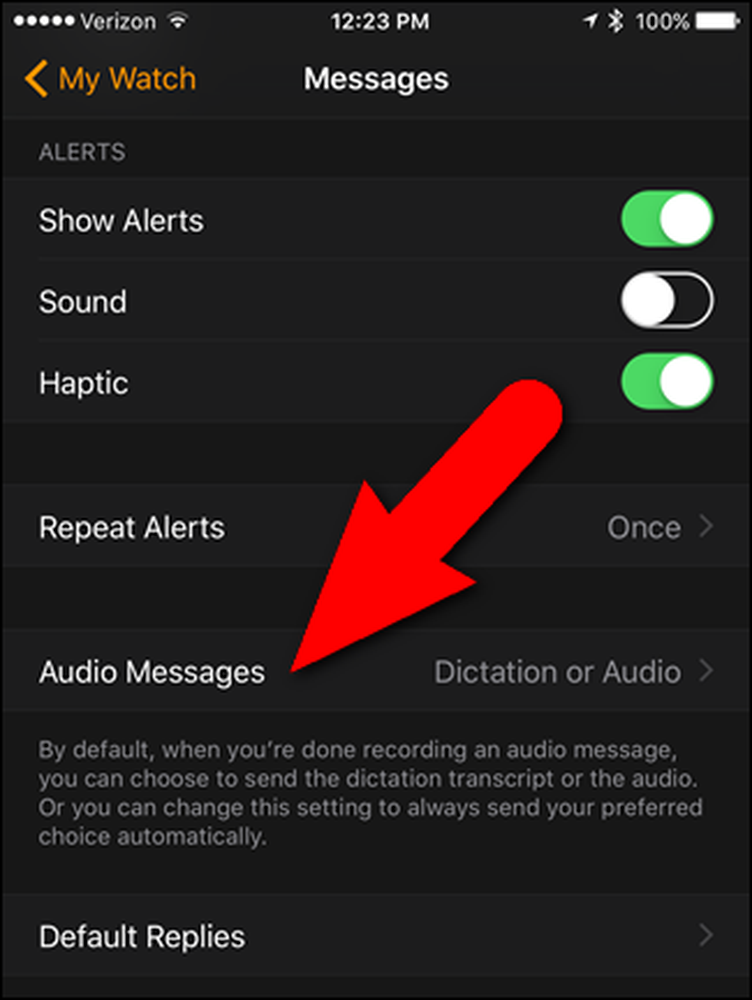
На экране «Аудиосообщения» нажмите «Всегда диктовка», чтобы всегда отправлять текстовые сообщения в виде текста, или «Всегда звук», чтобы всегда отправлять их как аудио. Как я уже упоминал, я всегда отправляю свои сообщения в виде текста, поэтому я нажимаю «Всегда диктовка».
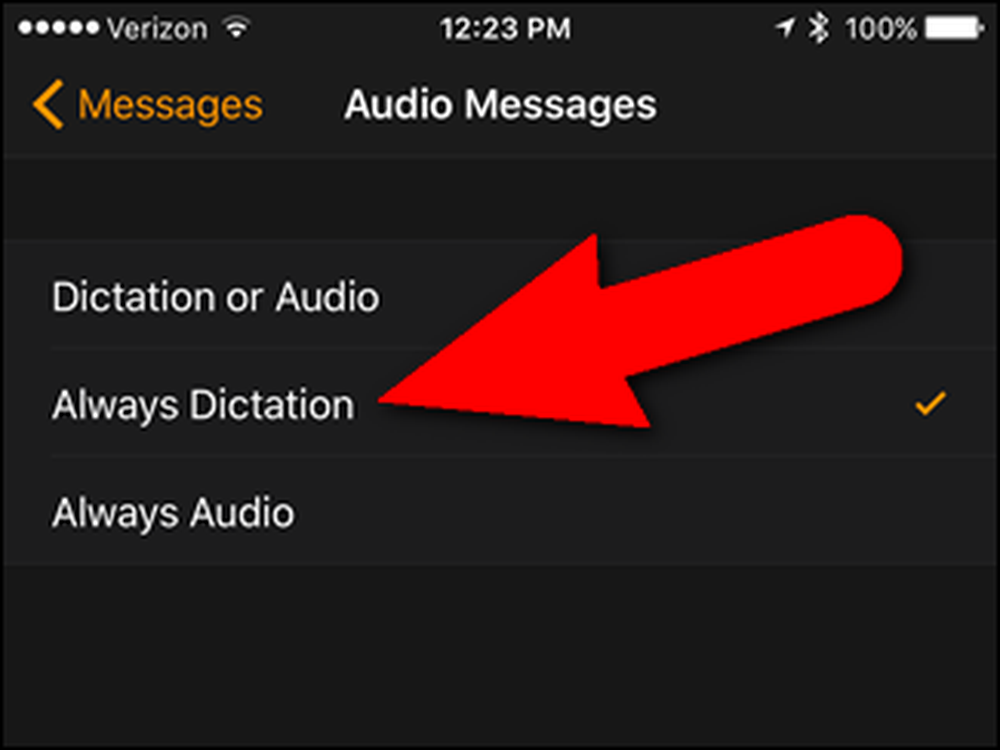
Теперь вы можете создать новое текстовое сообщение на ваших часах, и вы не увидите экран «Отправить как аудио / Отправить как текст». Соответствующий формат автоматически вставляется в ваше текстовое сообщение.
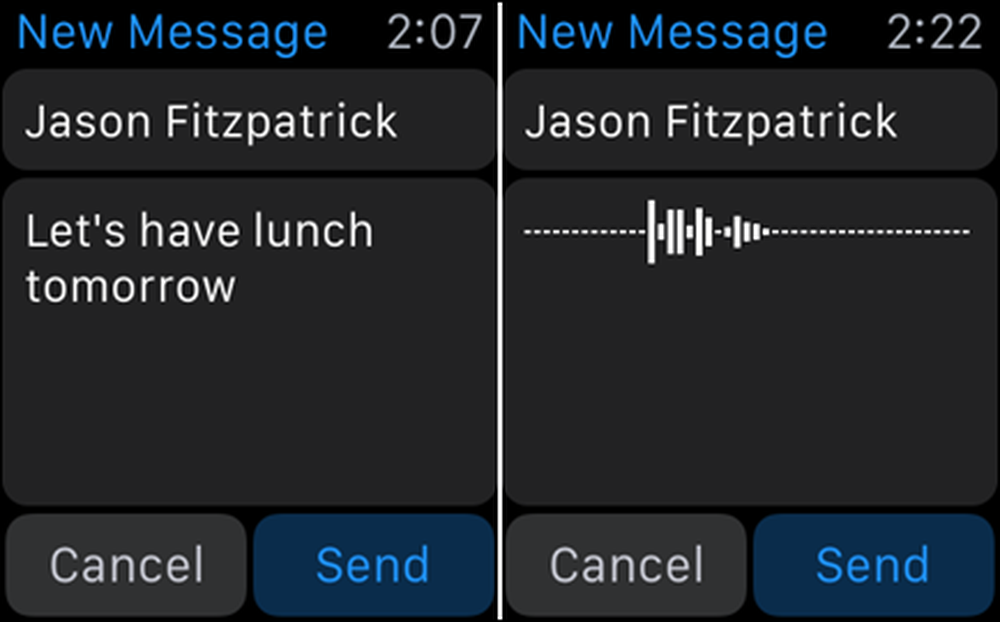
Итак, теперь вы можете сэкономить немного времени, если всегда отправляете текстовые сообщения в одном и том же формате..



